Ο κύριος ρόλος ενός διαχειριστή κωδικών πρόσβασης είναι να αποθηκεύει και να διαχειρίζεται τους κωδικούς πρόσβασής σας. Οι διαχειριστές κωδικών πρόσβασης υπόκεινται μερικές φορές σε τεχνικά ζητήματα και μπορεί περιστασιακά να αποτύχουν να αποθηκεύσουν τα στοιχεία σύνδεσής σας. LastPass, ένα από τα πιο δημοφιλείς διαχειριστές κωδικών πρόσβασης στον κόσμο, δεν αποτελεί εξαίρεση. Σε αυτόν τον οδηγό, θα διερευνήσουμε γιατί το LastPass μπορεί να αποτύχει να αποθηκεύσει νέους κωδικούς πρόσβασης και πώς μπορείτε να διορθώσετε το πρόβλημα.
Γιατί το LastPass δεν θα αποθηκεύσει τους κωδικούς μου;
Απενεργοποιήστε την αυτόματη συμπλήρωση προγράμματος περιήγησης
Πρώτα απ 'όλα, βεβαιωθείτε ότι το LastPass είναι ο μόνος διαχειριστής κωδικών πρόσβασης που εκτελείται στη συσκευή σας. Απεγκαταστήστε άλλα παρόμοια προγράμματα για να αποτρέψετε διενέξεις λογισμικού.
Επιπλέον, ελέγξτε εάν η δυνατότητα αυτόματης συμπλήρωσης κωδικού πρόσβασης του προγράμματος περιήγησής σας είναι ενεργοποιημένη. Εάν συμβαίνει αυτό, απενεργοποιήστε το και ελέγξτε εάν το LastPass αποθηκεύει τους κωδικούς πρόσβασής σας τώρα.
Εάν χρησιμοποιείτε πρόγραμμα περιήγησης που βασίζεται σε Chromium, μεταβείτε στο Ρυθμίσεις και στη συνέχεια εντοπίστε το Αυτόματη συμπλήρωση Ενότητα. Πλοηγηθείτε στο Κωδικοί πρόσβασης και απενεργοποιήστε τις παρακάτω επιλογές: Προσφορά αποθήκευσης κωδικών πρόσβασης και Αυτόματη Είσοδος.

Επανεκκινήστε το πρόγραμμα περιήγησής σας και ελέγξτε εάν το πρόβλημα έχει λυθεί.
Το LastPass δεν αποθηκεύει τους κωδικούς πρόσβασης στο Safari
Εάν το Safari είναι το πρόγραμμα περιήγησης της επιλογής σας, μεταβείτε στο Προτιμήσεις και κάντε κλικ στο Αυτόματη Συμπλήρωση εικόνισμα. Απενεργοποιήστε τις ρυθμίσεις Αυτόματης Συμπλήρωσης και απενεργοποιήστε τις ακόλουθες επιλογές:
- Χρήση πληροφοριών από τις επαφές μου
- Ονόματα χρηστών και κωδικοί πρόσβασης
- Πιστωτικές κάρτες
- Άλλες μορφές.

Εκκαθαρίστε την προσωρινή μνήμη και απενεργοποιήστε τις επεκτάσεις σας
Τα δεδομένα περιήγησής σας (κρυφή μνήμη και cookies) ενδέχεται μερικές φορές να παρεμβαίνουν στο LastPass, εμποδίζοντας το εργαλείο να αποθηκεύει νέες πληροφορίες σύνδεσης. Το ίδιο ισχύει και για τις επεκτάσεις του προγράμματος περιήγησής σας. Εκκαθαρίστε την προσωρινή μνήμη, απενεργοποιήστε όλες τις επεκτάσεις και ελέγξτε τα αποτελέσματα.
Εκκινήστε το πρόγραμμα περιήγησής σας, κάντε κλικ στο Περισσότερες επιλογές (οι τρεις τελείες), μεταβείτε στο Ιστορία και επιλέξτε την ενότητα δεδομένων περιήγησης. Επιλέξτε το χρονικό εύρος και πατήστε το Καθαρισμός δεδομένων κουμπί.

Στη συνέχεια, μεταβείτε στο Επεκτάσεις (ή Περισσότερα εργαλεία και μετά επιλέξτε Επεκτάσεις) και απενεργοποιήστε με μη αυτόματο τρόπο όλες τις επεκτάσεις σας εκτός από το LastPass.

Ανανεώστε το πρόγραμμα περιήγησής σας και ελέγξτε αν αυτή η λύση έλυσε το πρόβλημα.
Το LastPass δεν αποθηκεύει τους δημιουργημένους κωδικούς πρόσβασης
Το LastPass διατηρεί ένα ιστορικό όλων των κωδικών πρόσβασης που δημιουργούνται. Εάν εξακολουθείτε να έχετε την ίδια περίοδο λειτουργίας προγράμματος περιήγησης ανοιχτή, μεταβείτε στο Δημιουργία ασφαλούς κωδικού πρόσβασης. Κάντε κλικ Εμφάνιση Ιστορικού για να εμφανίσετε τους κωδικούς πρόσβασης που έχει δημιουργήσει το εργαλείο για αυτήν την περίοδο λειτουργίας. Στη συνέχεια, μπορείτε να αντιγράψετε και να αποθηκεύσετε χειροκίνητα τους αντίστοιχους κωδικούς πρόσβασης.
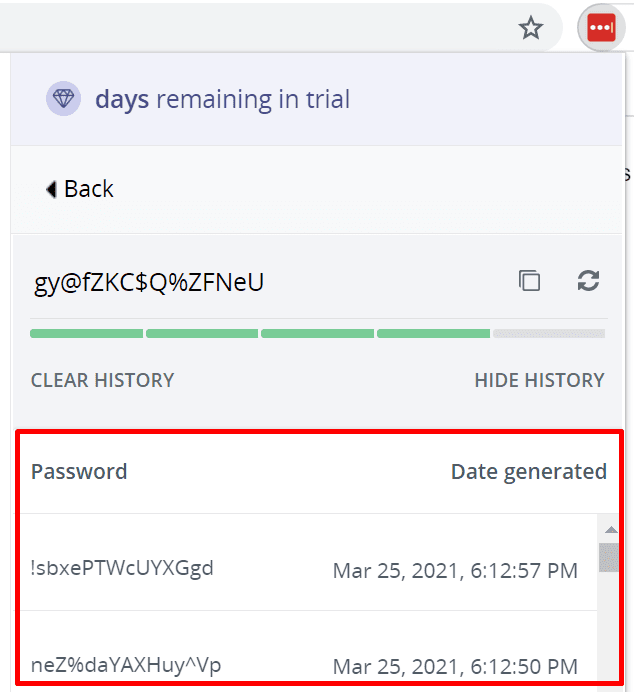
Επανεγκαταστήστε το LastPass
Εάν το πρόβλημα παραμένει, δοκιμάστε να εγκαταστήσετε ξανά το LastPass. Αρχικά, απεγκαταστήστε το εργαλείο και επανεκκινήστε τον υπολογιστή σας για να απαλλαγείτε από όλα τα προσωρινά αρχεία από την προηγούμενη περίοδο λειτουργίας. ο επανεγκαταστήστε το LastPass και ελέγξτε αν το πρόβλημα έχει λυθεί.
Στο Chrome και σε άλλα προγράμματα περιήγησης που βασίζονται στο Chromium, μεταβείτε στο Επεκτάσεις, εντοπίστε το LastPass και πατήστε το Αφαιρώ κουμπί.
Εάν χρησιμοποιείτε Windows 10 και έχετε εγκαταστήσει επίσης την εφαρμογή LastPass, μεταβείτε σε Ρυθμίσεις, επιλέξτε Εφαρμογές, παω σε Εφαρμογές και δυνατότητες και απεγκαταστήστε το LastPass.

Στο Safari, μεταβείτε στο Προτιμήσεις, κάντε κλικ στο Επεκτάσεις, επιλέξτε LastPass και, στη συνέχεια, πατήστε το Απεγκατάσταση επιλογή. Στη συνέχεια, πηγαίνετε στο Εφαρμογές φάκελο, επιλέξτε το εικονίδιο εφαρμογής LastPass και μετακινήστε το στον Κάδο απορριμμάτων.
συμπέρασμα
Εάν το LastPass δεν αποθηκεύει νέους κωδικούς πρόσβασης, βεβαιωθείτε ότι άλλοι διαχειριστές κωδικών πρόσβασης δεν αποκλείουν το εργαλείο. Επιπλέον, αποτρέψτε το πρόγραμμα περιήγησής σας από την αποθήκευση νέων πληροφοριών σύνδεσης. Εάν δεν λειτουργεί τίποτα, εγκαταστήστε ξανά το LastPass. Βρήκατε πρόσθετες λύσεις για την αντιμετώπιση προβλημάτων που δεν αποθηκεύει τους νέους κωδικούς πρόσβασης στο LastPass; Μοιραστείτε τις ιδέες σας στα σχόλια παρακάτω.